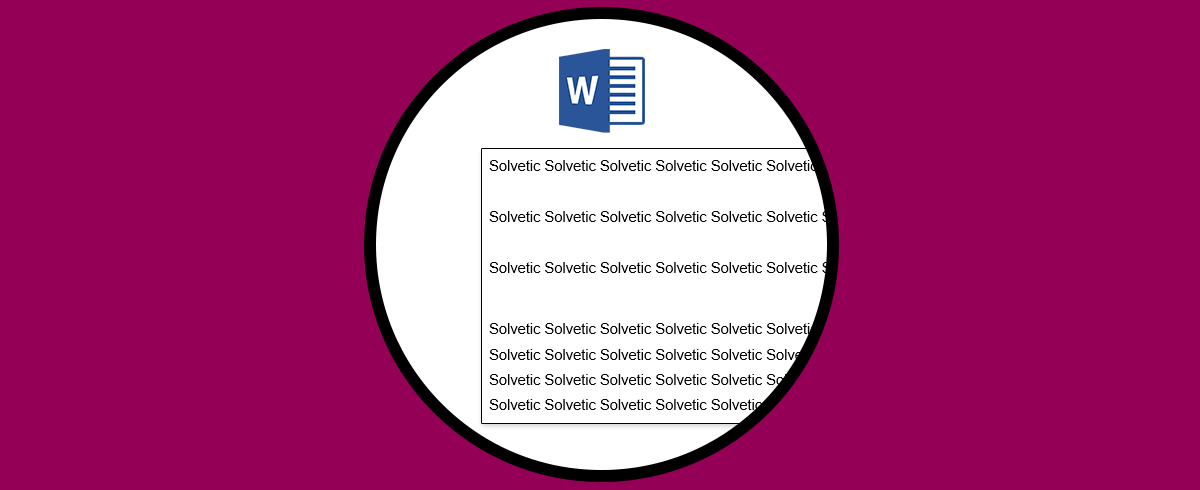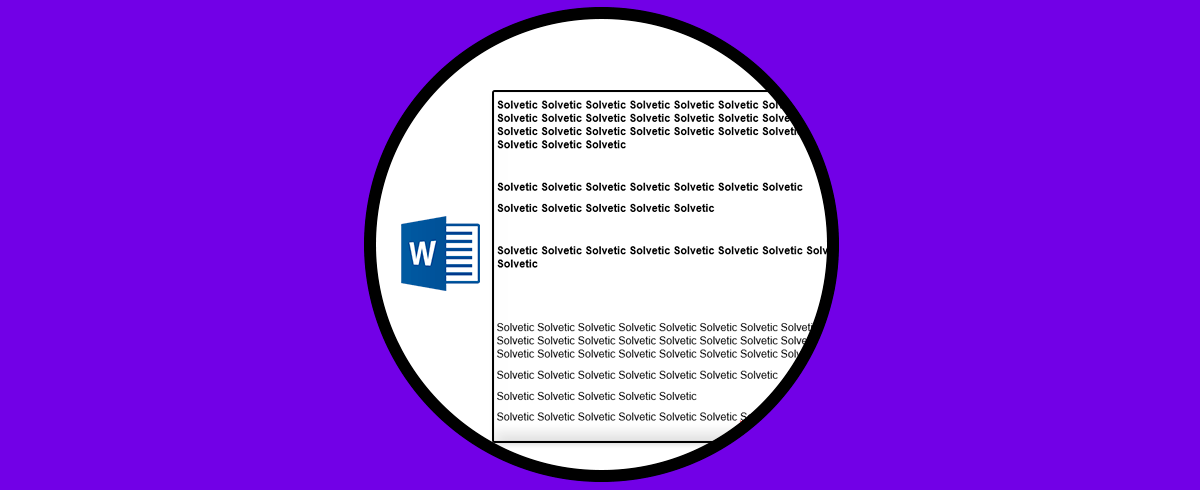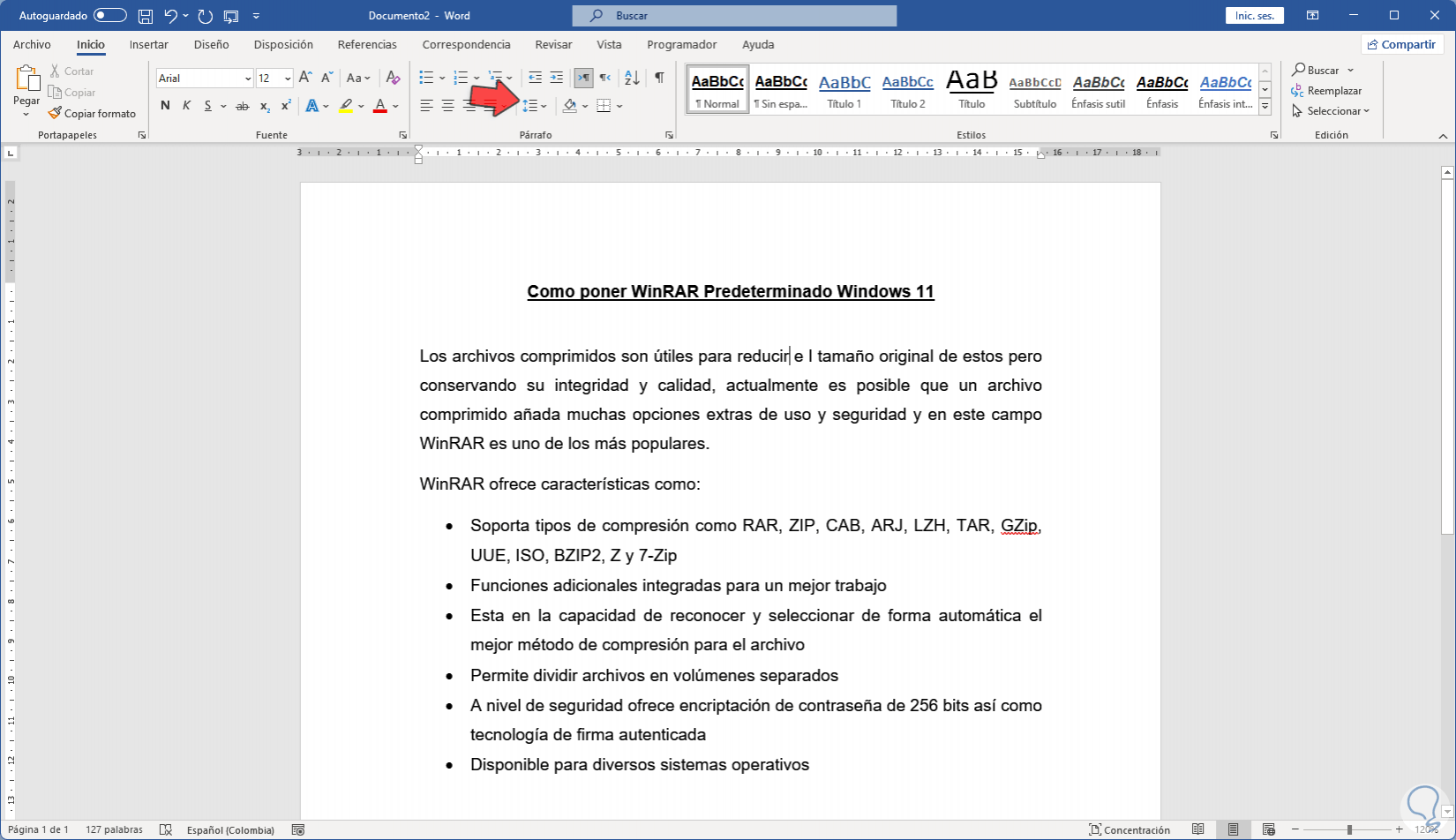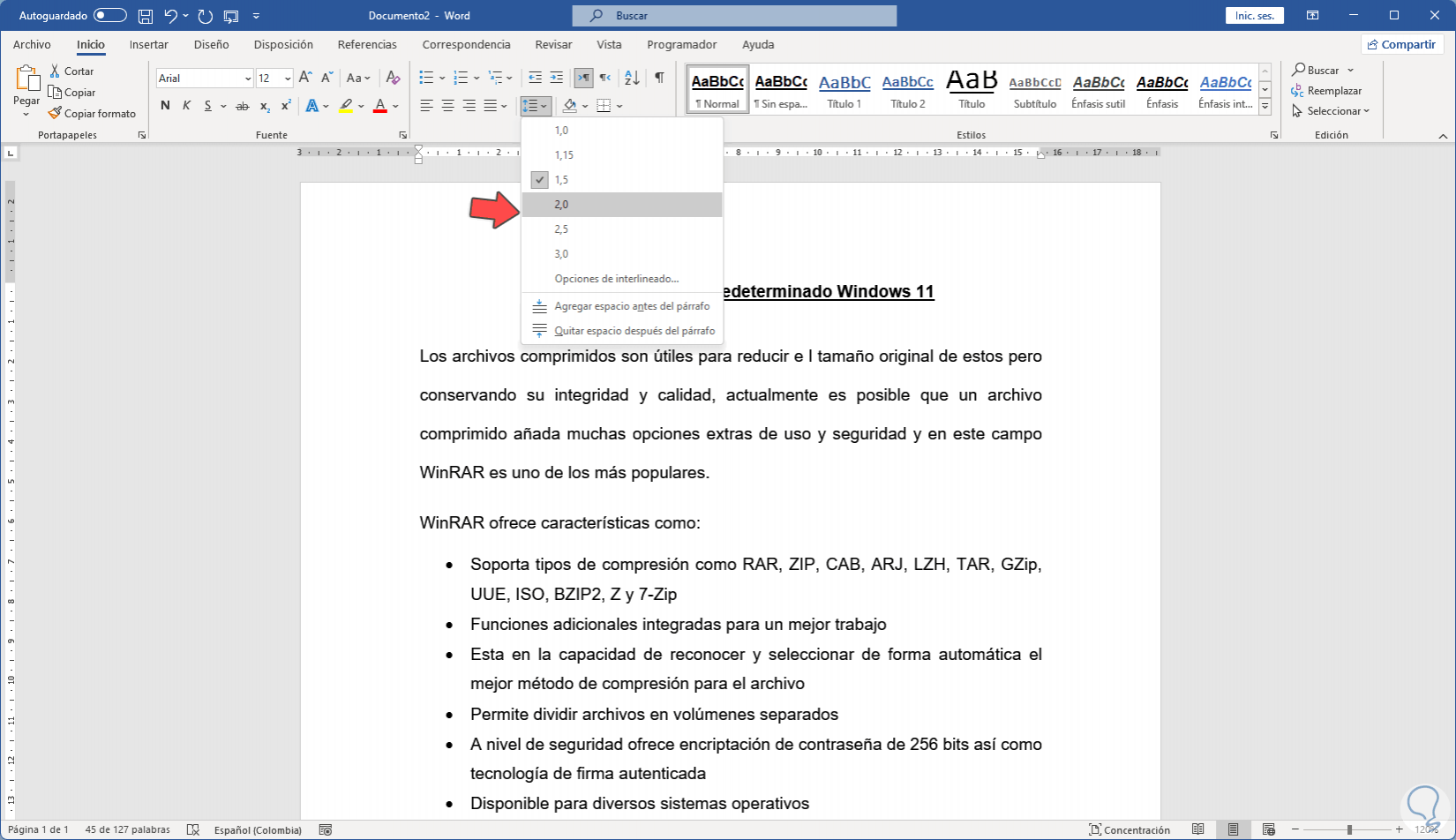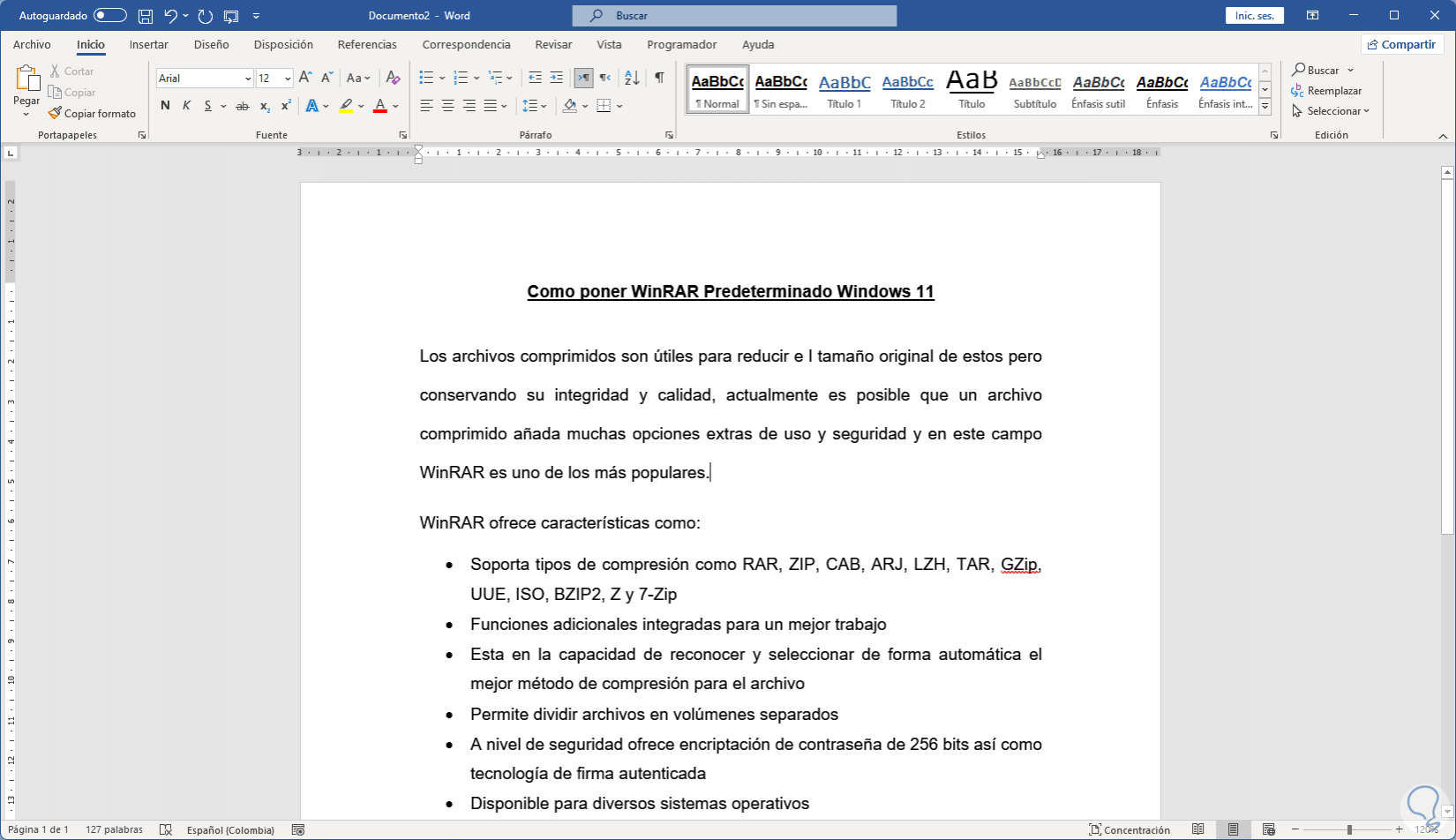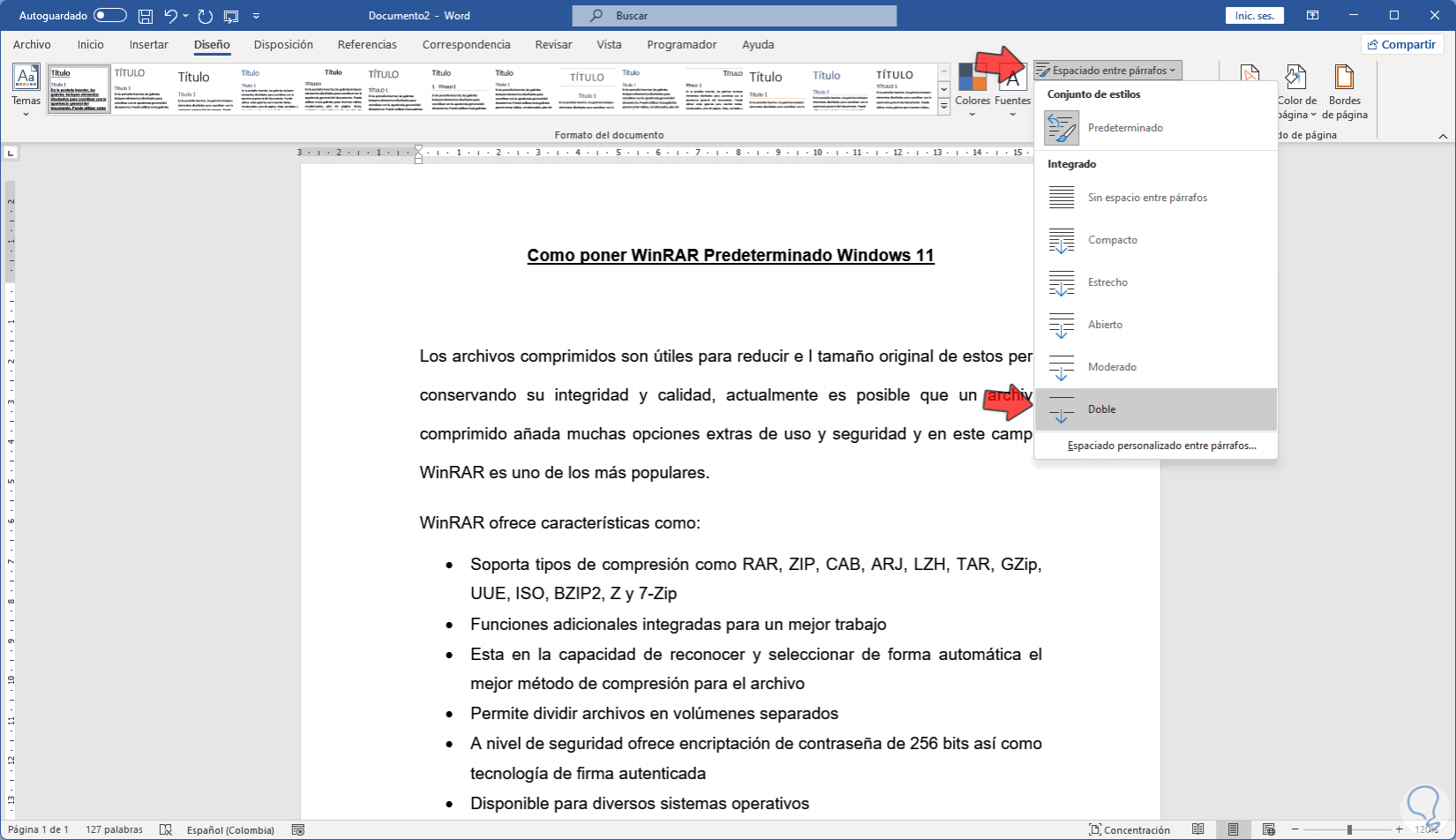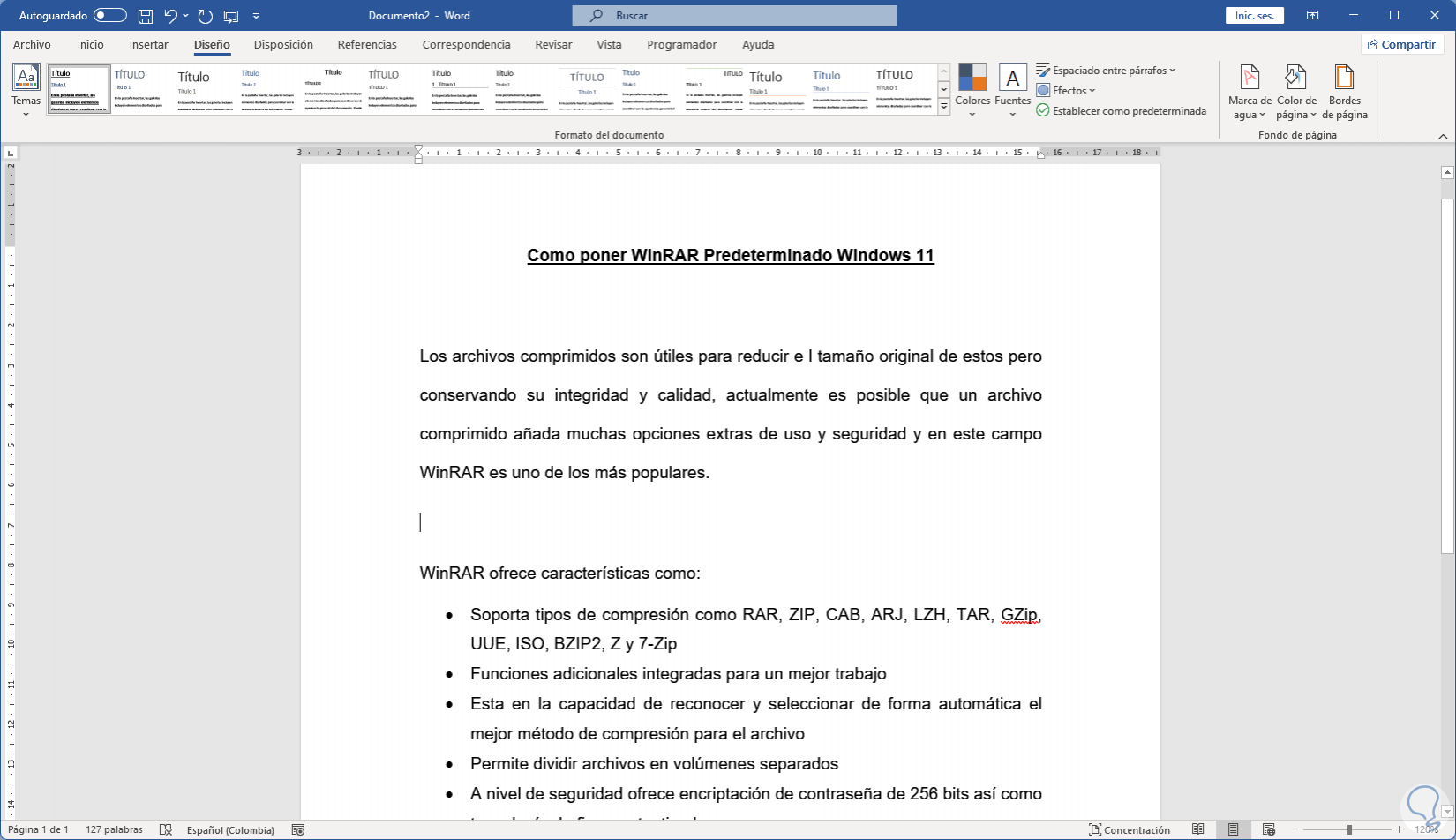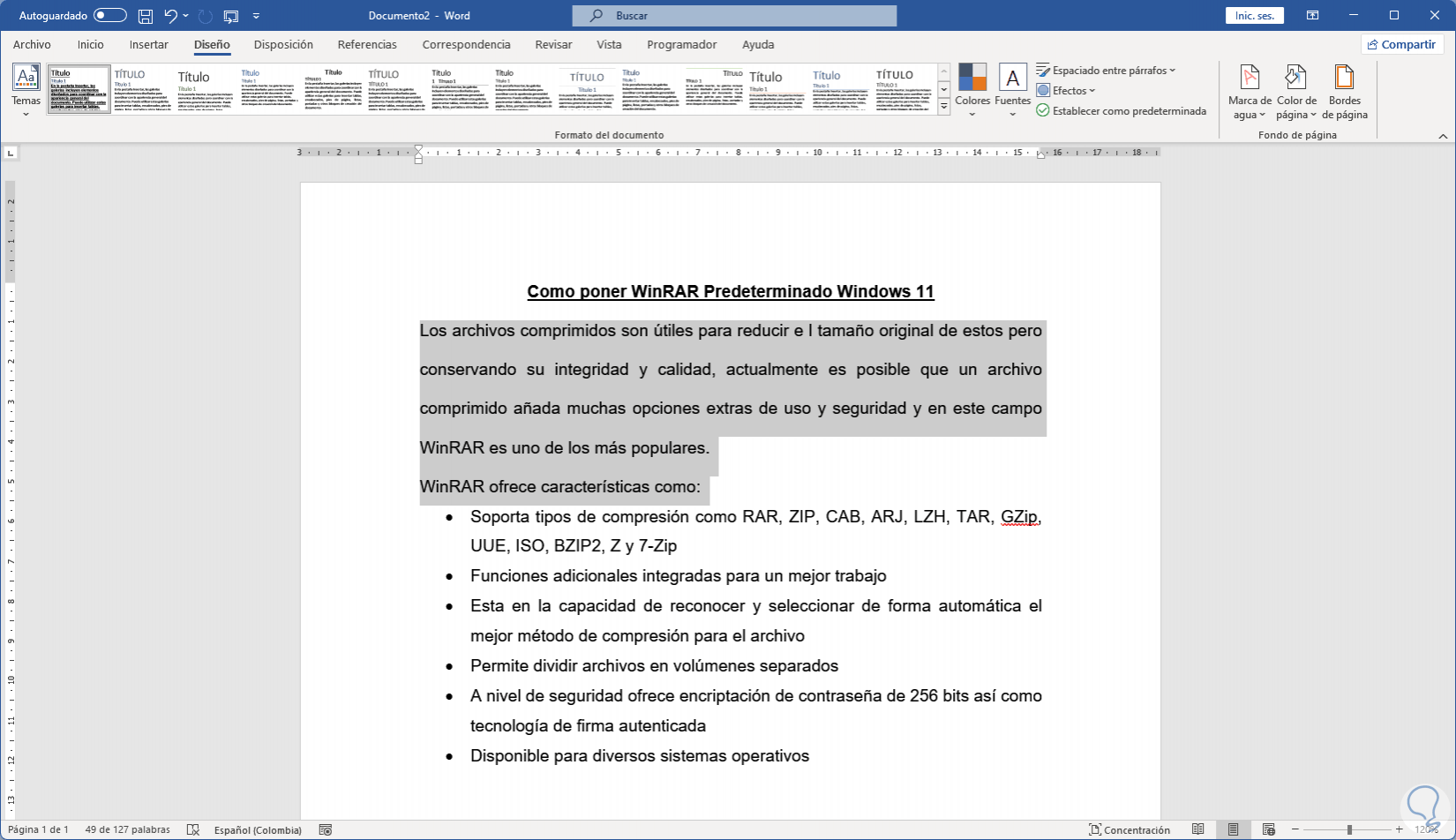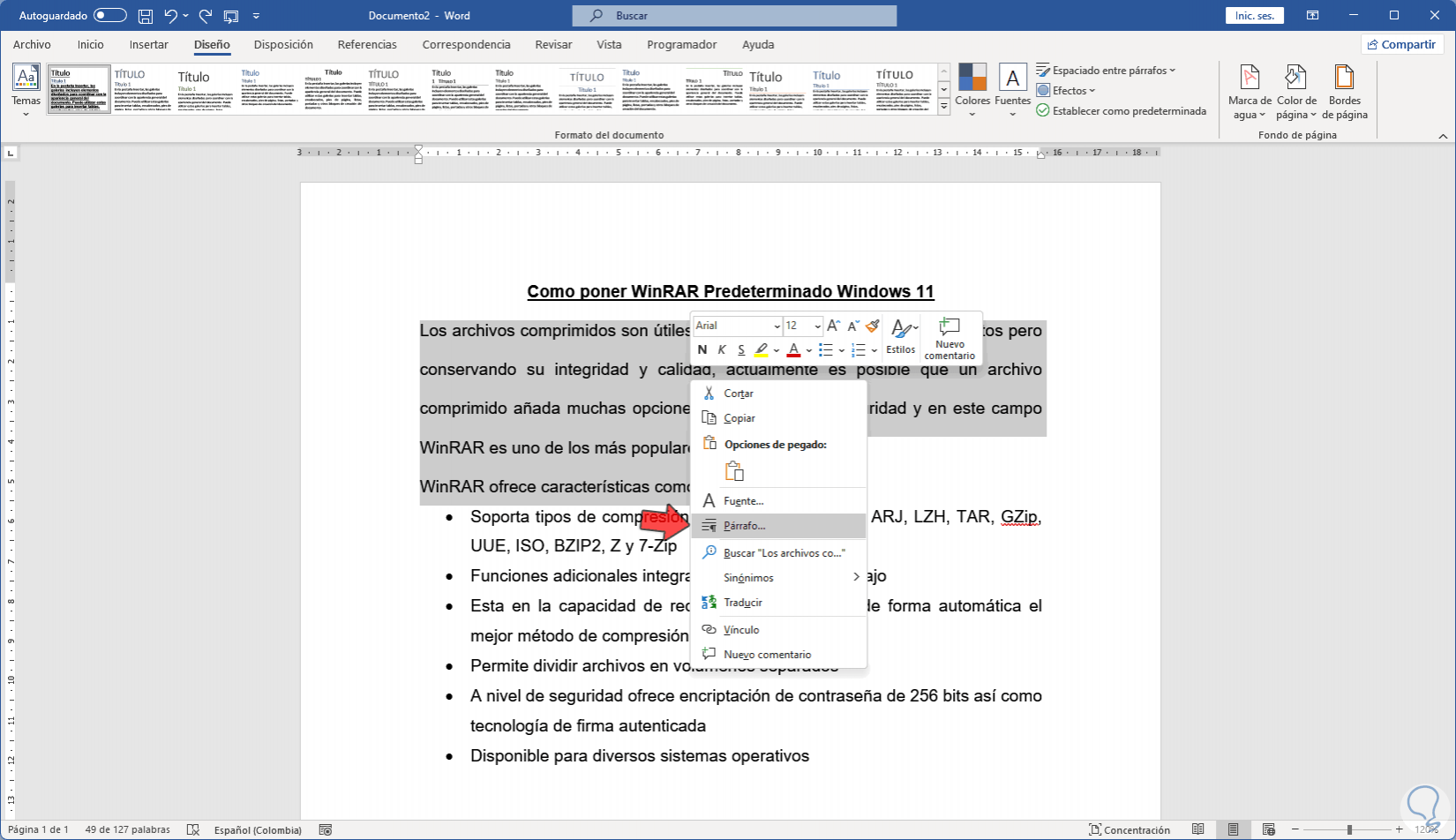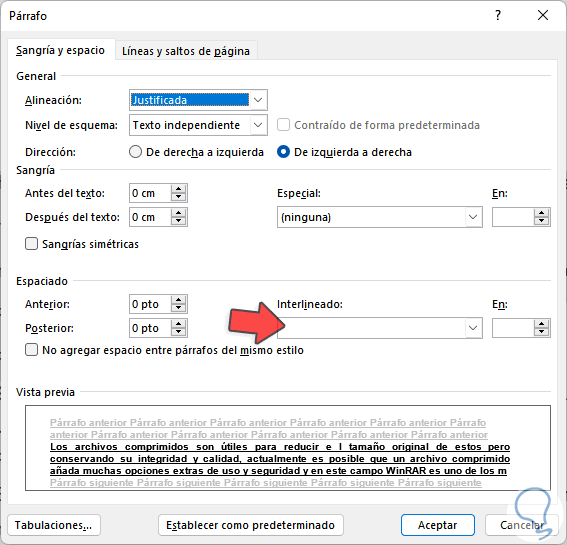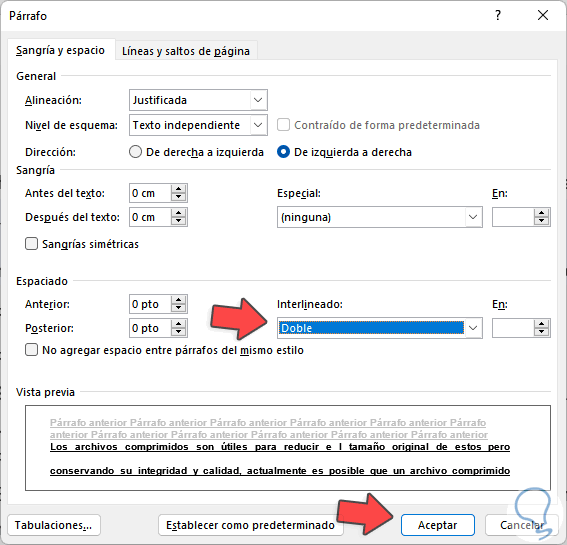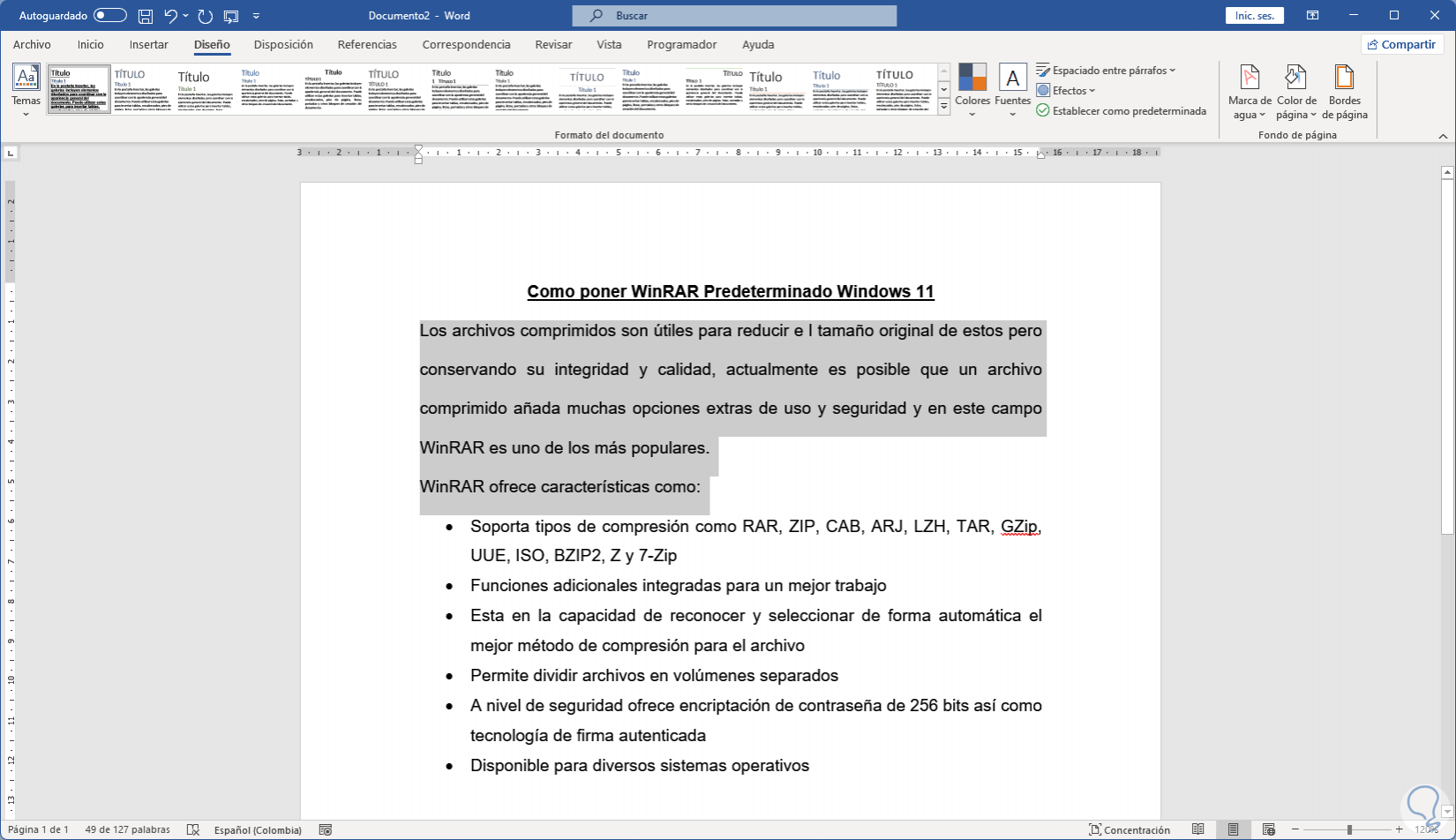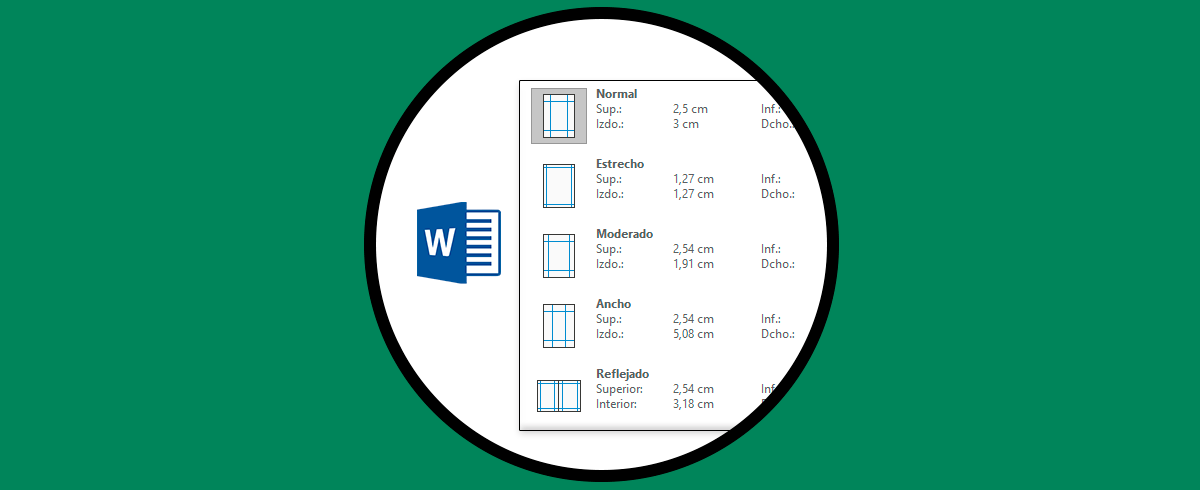Al trabajar texto en Word disponemos de diversas opciones para gestionar el texto y su estructura general, una de las opciones más funcionales es el espaciado entre párrafos el cual permite que el texto no se vea acumulado dando una impresión de desorden. Por eso es útil conocer todas las opciones que tenemos para ordenar nuestro texto y darle un formato que al final nos resulte satisfactorio.
El espaciado va desde 1,0 hasta 3,0 y esto depende del tipo de texto a presentar y el objetivo de este, en este caso el espaciado doble es uno de los más comunes ya que da un toque elegante al documento redactado, existen varias formas para hacer esto y las veremos cada una en detalle para saber cómo poner doble espacio en Word.
1. Cómo poner Doble Espacio en Word desde Grupo Párrafo
Abrimos Word para ver el texto a trabajar:
Selecciona el texto, luego vamos al grupo "Párrafo" y allí damos clic en "Espaciado entre líneas y párrafos", en el listado desplegado seleccionamos "2,0":
Veremos el espaciado doble aplicado:
Adicionalmente es posible ir al menú "Diseño", luego desplegamos la opción "Espaciado entre párrafos" y allí elegimos "Doble":
El espaciado doble será establecido:
2. Cómo poner Doble Espacio en Word desde Teclado
Este es un método funcional y simple para usar el espaciado doble en Word, seleccionamos el texto:
Usamos las teclas Ctrl + 2 y podemos observar el espaciado doble:
Ctrl + 2
3. Cómo poner Doble Espacio en Word desde menú contextual
Finalmente disponemos de esta opción, para ella seleccionamos el texto, damos clic derecho sobre este y seleccionamos la opción "Párrafo":
Será desplegada la siguiente ventana:
En el campo "Interlineado" seleccionamos la opción "Doble":
Aplicamos los cambios y el espaciado doble estará asignado en el documento:
Estas son las formas disponibles para aplicar un espaciado doble en Word.